修复:在Windows 11中解除固定的应用程序不断重新出现

如果解除固定的应用程序和程序在任务栏上不断出现,可以编辑布局XML文件并删除自定义行。
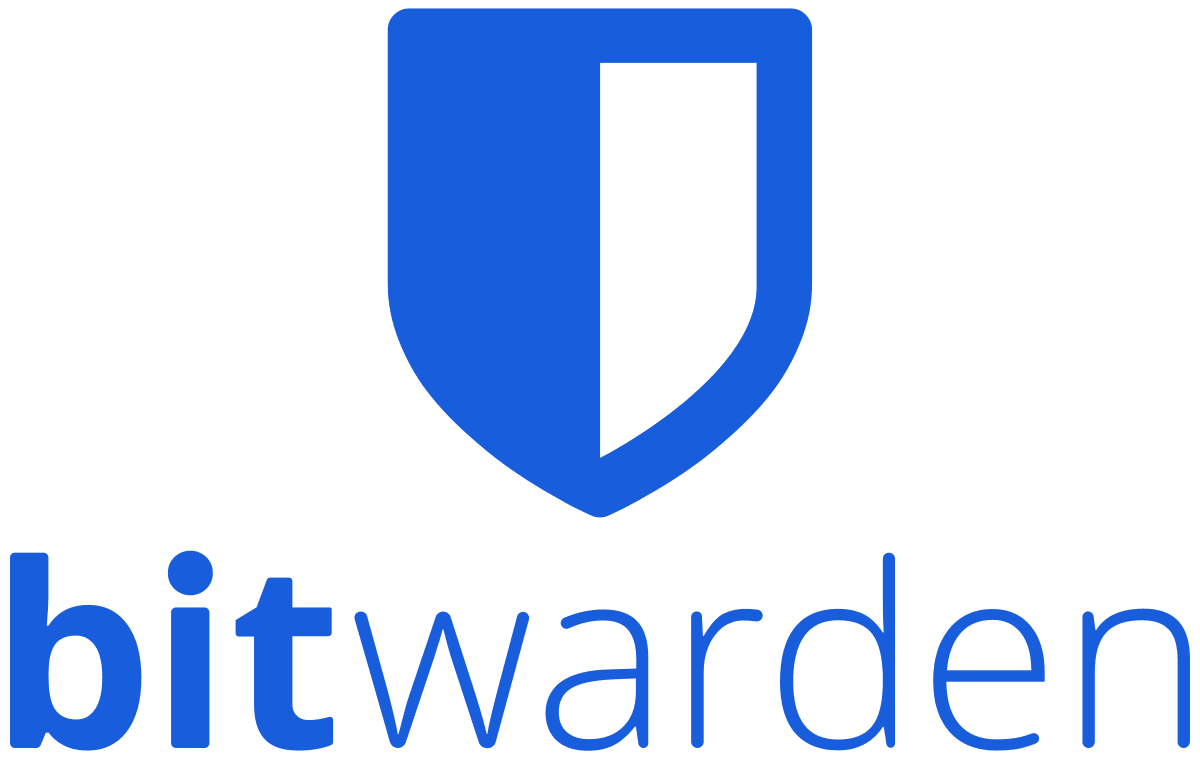
密碼管理器使您能夠安全地存儲您擁有的每個帳戶的所有登錄詳細信息。通過保存它們而不必記住它們,您可以選擇確保您使用的每項服務都有一個獨特的、長而復雜的密碼。Bitwarden 等密碼管理器提供的眾多便利的可用性功能之一是將保管庫中的條目與 URL 相關聯。這樣做的主要優點是,通過使用 URL 匹配算法,您的密碼管理器可以為您瀏覽的站點建議甚至自動填寫正確的登錄詳細信息。
但是,如果您選擇不為每個條目輸入 URL,或者您根本不想使用瀏覽器擴展。找到要使用的憑據集可能會更麻煩,尤其是當您的保管庫中有數十個條目時。
值得慶幸的是,密碼管理器提供了搜索功能,讓您可以搜索條目,從而省去滾動瀏覽的工作量。Bitwarden 的搜索功能要求您在開始返回結果之前輸入兩個字符。它還返回與您分配給條目的名稱或條目中的用戶名匹配的結果。這為您輸入的搜索詞提供了更大的靈活性。例如,您可以搜索您使用的化名,以查看所有將其用作用戶名的帳戶。
要通過瀏覽器擴展搜索您的條目,首先,打開擴展面板。為此,請單擊 Bitwarden 擴展圖標。接下來,單擊帶有佔位符文本“搜索保險庫”的擴展窗格頂部的文本框,然後輸入您的搜索詞。您不必按 Enter 鍵,只要您輸入第二個字符,您的搜索結果就會實時顯示。
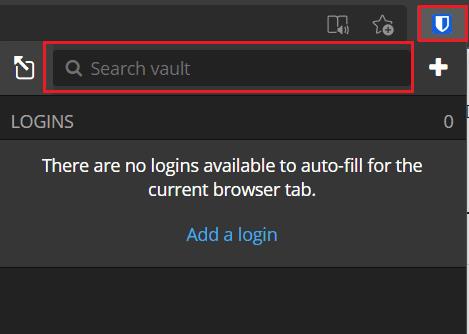
在擴展面板頂部的搜索框中鍵入您的搜索詞。
在網絡保險庫的默認“我的保險庫”選項卡中,在左側“過濾器”欄頂部的佔位符文本“搜索保險庫”的文本框中輸入您的搜索詞。就像在瀏覽器擴展中一樣,只要您輸入第二個字符,就會返回您的結果。
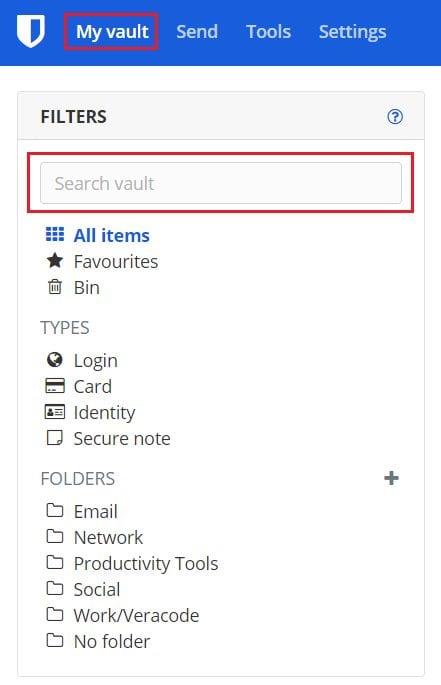
在“我的保管庫”主選項卡左側的“過濾器”欄頂部的搜索框中輸入您的搜索詞。
搜索功能允許您手動搜索您的保管庫,而無需滾動瀏覽每個條目。按照本指南中的步驟,您可以在 Bitwarden 瀏覽器擴展程序和 Web 保管庫中搜索您的保管庫。
如果解除固定的应用程序和程序在任务栏上不断出现,可以编辑布局XML文件并删除自定义行。
通过遵循这些针对Windows和Android设备的快速简便步骤,从Firefox自动填充中删除保存的信息。
在本教程中,我们向您展示了如何在 Apple iPod Shuffle 上执行软重置或硬重置。
Google Play 上有很多优秀的应用,您无法抗拒地订阅它们。随着时间的推移,这个列表会增长,您需要管理您的 Google Play 订阅。
在口袋或钱包中翻找正确的支付卡是一件非常麻烦的事情。在过去的几年中,各家公司正在开发和推出无接触支付解决方案。
删除 Android 下载历史记录可以帮助释放存储空间等。这是您需要遵循的步骤。
本指南将向您展示如何使用 PC、Android 或 iOS 设备从 Facebook 删除照片和视频。
我们花了一点时间与Galaxy Tab S9 Ultra一起使用,它是与Windows PC或Galaxy S23配对的完美平板电脑。同时,尽管这些平板电脑具有如此多的功能,但Android和Samsung One UI并不完美。无论您是否安装了更新导致Tab S9出现问题,还是有一些混乱的应用影响了电池寿命,我们将带您逐步完成重置Galaxy Tab S9的过程。
在Android 11中静音群组文本消息,以便控制消息应用程序、WhatsApp和Telegram的通知。
通过以下简单快速的步骤,在Firefox上清除地址栏URL历史记录并保持会话私密。







